閲覧人数表示¶
注釈
Webメッセージのみの機能提供になります。
閲覧人数表示は「この商品を1時間以内に100人が閲覧しています」などの、サイト上でコンバージョンするか迷っているエンドユーザーに対して、今を逃すと機会損失になることを意識させ、コンバージョンを促すのに効果的なメッセージを表示する機能です。
閲覧人数表示の仕組み¶
閲覧人数表示メッセージで利用する値(例:「1時間以内に100人が閲覧しています」の「100」の部分。これを「閲覧人数表示集計値」と呼びます)は イベントプロパティ の発火回数の集計値を利用しています。例えば、閲覧イベントのurlプロパティを選んだ場合は、1時間で発生した閲覧イベントのurlプロパティごとのユニークユーザー数を計測します。
(具体例) イベントとしてセッション開始、集計対象イベントプロパティにurlを設定する場合を考えます。
当該のWebサイトのurlが https://www.example.com だったとします。このとき集計されるのは、https://www.example.com を訪れて、セッション開始のイベントを実行したユニークユーザー数を、1時間ごとのセッション開始のイベントのurlプロパティ(ユニークユーザーベース)で計測したものになります。
注釈
全イベントに自動付与されているプロパティのうち url, path, query, title のみご利用いただけます。
各標準イベントで定義されているプロパティ、標準イベントの独自プロパティ、カスタムイベントの独自プロパティはご利用できません。
閲覧人数表示の使い方¶
1.イベントの設定¶
サイト内で集計したいイベントプロパティ設定してください。
(例)イベント「PageView」のプロパティ設定
reproio("track", "PageView");
詳しくは イベントトラッキング をご参照ください。
2.閲覧人数表示キャンペーンの作成¶
閲覧人数表示のテンプレート選択¶
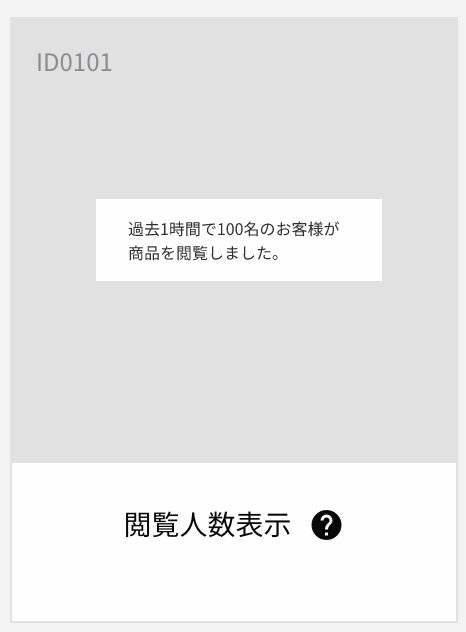
マーケティング > メッセージ に行き、 新規作成ボタンから Webメッセージ をクリックしてください。
「閲覧人数表示」のテンプレートはそのほかの種類のメッセージテンプレートと組み合わせて使います。
例えば「ダイアログ」のタイプを元にした「閲覧人数表示」のテンプレートは「閲覧人数表示(ダイアログ)」のような表記がされているので、こちらを選択します。
キャンペーンを設定する¶
キャンペーン名やコンバージョンイベントの設定をします。 詳細は キャンペーンを設定する をご覧ください。
表示位置を設定する¶
組み合わされるテンプレートに応じて、表示位置の指定は変わります。
例えば閲覧人数表示(ダイアログ)のテンプレートであれば、ウィンドウまたはページ上に固定のオプションが選ばれます。
詳細は 表示位置 をご覧ください。
閲覧人数表示設定をする¶

数値
閲覧人数の数値の部分の大きさ/太さ/色を指定出来ます。
数値の前にくるテキスト
閲覧人数の数値の前に来るテキストを指定します。大きさ/太さ/色を指定出来ます。
例えば、「過去1時間で100名のお客様が商品を閲覧しました。」というのがテキスト全体だとすると、「過去1時間で」の部分に相当します。
数値の前にくるテキスト
閲覧人数の数値の後に来るテキストを指定します。大きさ/太さ/色を指定出来ます。
例えば、「過去1時間で100名のお客様が商品を閲覧しました。」というのがテキスト全体だとすると、「名のお客様が商品を閲覧しました。」の部分に相当します。
閲覧人数全体のデザイン調節
閲覧人数全体のテキストの配置と余白を指定出来ます。
集計対象イベントプロパティを設定する
集計対象イベントプロパティとは、閲覧人数表示集計値として利用するイベントプロパティです。 例えば、「 1時間以内に10人の閲覧がありました。」の「10」の数値部分に利用されます。 集計したいイベントプロパティを選択してください。
注釈
指定するイベントは配信トリガーのイベントと一致させる必要がありますので、ご注意ください。
注釈
閲覧人数表示のテンプレート内でカスタムメッセージを利用される場合は誤って data-repro--social-proof-value 属性を消去しないようにご注意ください。閲覧人数表示が正しく行われません。
表示しきい値を設定する
閲覧人数表示集計値が表示しきい値未満の場合、メッセージを表示しないようにします。 デフォルトで0が設定されます。(つまり、常にメッセージが表示されます。)
「配信対象者を各パターンに振り分ける」以降の設定¶
「配信対象者を各パターンに振り分ける」、「配信設定」、「メッセージ表示トリガー」、「配信対象設定」、等の設定は 配信対象者を各パターンに振り分ける 以降をご覧ください。
「公開」設定する¶
キャンペーン内容の作成が完了しましたら、「公開」ボタンを押下します。
3.閲覧人数表示メッセージの表示¶
登録したキャンペーンのメッセージが表示されていることを確認してください。 もし、表示されない場合は閲覧人数表示集計値が表示しきい値未満の可能性があります。 表示しきい値を「0」に設定し直して、メッセージ表示の確認を行ってください。
注釈
閲覧人数表示メッセージの配信はキャンペーン公開後、配信期間中であっても、最大1時間要することがあります。
閲覧人数表示の集計値の更新に関して¶
閲覧人数表示の集計値は、直近1時間の期間に対する集計が5分ごとに行われ、その都度集計結果が更新されます。
注釈
閲覧人数表示メッセージの作成と同時に配信を開始した場合、メッセージの作成以前に集まっているデータは集計対象に含まれません。メッセージ作成後に集まったデータを集計し、集計結果が表示しきい値を超えたタイミングからメッセージが表示されます。
同じ集計対象イベントとプロパティの組み合わせで作成された配信中のキャンペーンが存在する場合は、新しく作成と配信を開始したメッセージであっても作成以前に集まっているデータが集計対象に含まれる場合があります。
異なるしきい値の設定されたパターン間でABテストを行う場合について¶
閲覧人数表示のしきい値をABテストすると、しきい値に応じてメッセージを見るユーザー群の性質が変化することからCVR同士の比較によるキャンペーン評価が難しくなる場合があります。そのため弊社では必要な場合を除き 閲覧人数表示のしきい値は各パターンで共通の値をご利用いただく ことを推奨しております。
何かご不明の点がございましたら、担当の弊社カスタマーサクセスメンバーまでご連絡ください。

コントロールグループへのパターンの設定の反映に関して¶
効果測定をより正確に行うために下記のようなパターンの設定の引き継ぎが行われますのでご注意ください。
パターン1 の内容 がコントロールグループにも反映されます。
例) パターン1に下記のような設定を行った場合、コントロールグループにも画像内の枠で囲まれている値が反映されます